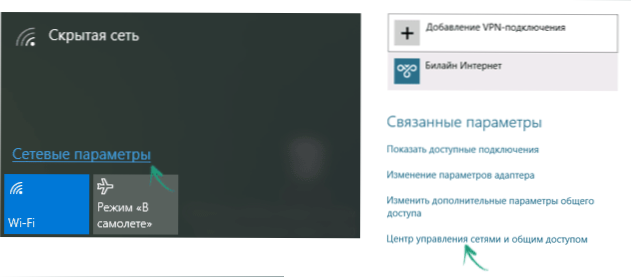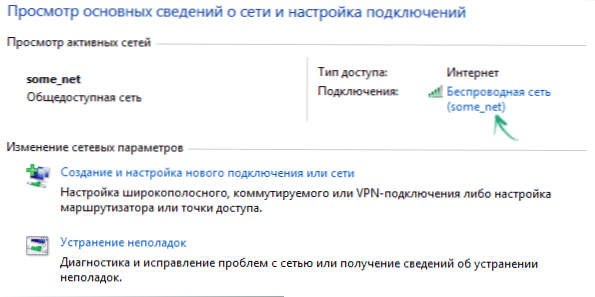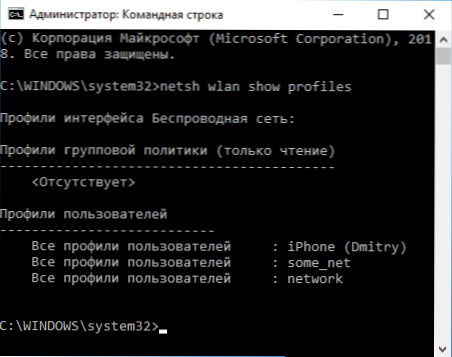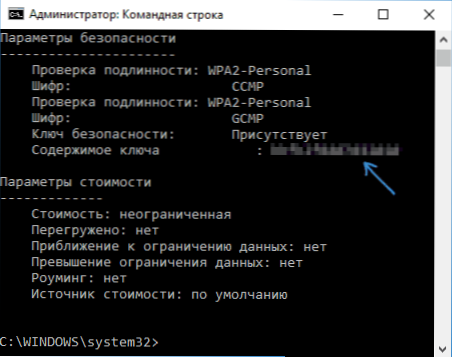Питання про те як дізнатися свій пароль Wi-Fi в Windows або на Android зустрічається досить часто на форумах і при особистому спілкуванні з користувачами. Насправді, нічого складного в цьому немає і в цій статті ми детально розглянемо всі можливі варіанти того, як згадати власний пароль Wi-Fi в Windows 7, 8 і Windows 10, причому подивитися його не тільки для активної мережі, а й для всіх збережених бездротових мереж на комп'ютері.
Питання про те як дізнатися свій пароль Wi-Fi в Windows або на Android зустрічається досить часто на форумах і при особистому спілкуванні з користувачами. Насправді, нічого складного в цьому немає і в цій статті ми детально розглянемо всі можливі варіанти того, як згадати власний пароль Wi-Fi в Windows 7, 8 і Windows 10, причому подивитися його не тільки для активної мережі, а й для всіх збережених бездротових мереж на комп'ютері.
Тут будуть розглянуті наступні варіанти ситуації: На одному комп'ютері Wi-Fi підключається автоматично, тобто пароль збережений і потрібно підключити інший комп'ютер, планшет або телефон; пристрою, які підключаються по Wi-Fi відсутні, але є доступ до роутера. Заодно згадаю, як дізнатися збережений пароль Wi-Fi на Android планшеті і телефоні, як подивитися пароль всіх Wi-Fi мереж, збережених на комп'ютері або ноутбуці з Windows, а не тільки для активної бездротової мережі, до якої ви підключені в даний момент. Також в кінці - відео, де розглядаються способи показані наочно. Див. Також: Як підключитися до Wi-Fi мережі, якщо забув пароль.
Як подивитися збережений пароль бездротової мережі
Якщо Ваш ноутбук без проблем підключається до бездротової мережі, причому робить це автоматично, то цілком можливо, що ви давно забули свій пароль.Це може викликати цілком з'ясовні проблеми в тих випадках, коли потрібно підключити до Інтернету новий пристрій, наприклад, планшет. Ось, що слід зробити в цьому випадку в різних версіях ОС Windows, також в кінці керівництва є окремий спосіб, який підходить для всіх останній ОС від Microsoft і дозволяє подивитися відразу всі збережені паролі Wi-Fi.
Як дізнатися пароль Wi-Fi на комп'ютері з Windows 10 і Windows 8.1
Дії, необхідні для того, щоб подивитися свій пароль на бездротову Wi-Fi мережу майже ідентичні в Windows 10 і Windows 8.1. Також на сайті присутня окрема, більш детальна інструкція - Як подивитися свій пароль на Wi-Fi в Windows 10.
Перш за все, для цього ви повинні бути підключені до мережі, пароль від якої потрібно дізнатися. Подальші кроки виглядають наступним чином:
- Зайдіть в Центр управління мережами і загальним доступом. Це можна зробити через Панель управління або: в Windows 10 клікнути по значку з'єднання в області повідомлень, натиснути "Мережеві параметри" (або "відкрити Параметри мережі та Інтернет"), після цього на сторінці параметрів вибрати "Центр управління мережами і загальним доступом". У Windows 8.1 - натиснути правою кнопкою миші по значку з'єднання справа внизу, вибрати потрібний пункт меню.
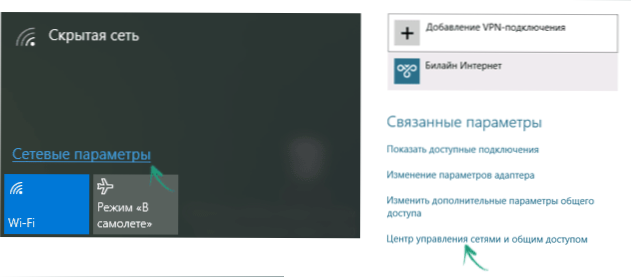
- У центрі управління мережами і загальним доступом, в розділі перегляду активних мереж ви побачите в список підключень бездротову мережу, до якої підключені в даний момент. Натисніть по її назві.
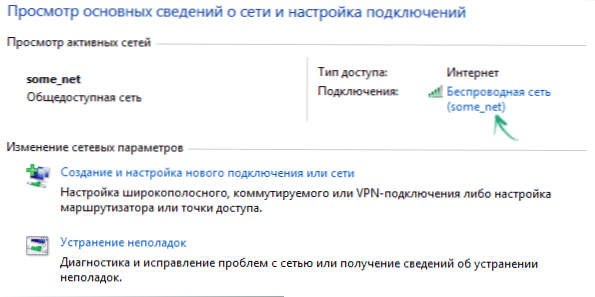
- У вікні стану Wi-Fi, натисніть кнопку "Властивості бездротової мережі", а в наступному вікні, на вкладці "Безпека" відзначте "Відображати вводяться знаки", для того щоб побачити збережений на комп'ютері пароль від Wi-Fi.
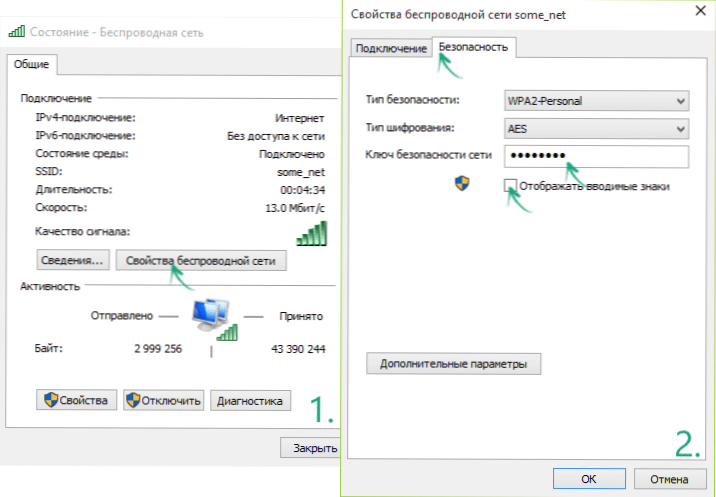
Ось і все, тепер ви знаєте свій пароль Wi-Fi і можете його використовувати для підключення інших пристроїв до Інтернету.
Є і більш швидкий варіант виконати все те ж саме: натиснути клавіші Windows + R і ввести у вікно "Виконати" ncpa.cpl (Потім натиснути Ok або Enter), після чого натиснути правою кнопкою миші по активному з'єднанню "Бездротова мережа" і вибрати пункт "Стан". Потім - використовуйте третій з описаних вище кроків, щоб подивитися збережений пароль бездротової мережі.
Дізнатися пароль на Wi-Fi в Windows 7
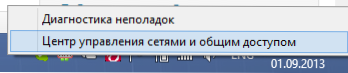
- На комп'ютері, який підключається до Wi-Fi роутера по бездротовій мережі, зайдіть в центр управління мережами і загальним доступом. Для цього ви можете натиснути правою кнопкою миші по значку з'єднання справа внизу робочого столу Windows і вибрати необхідний пункт контекстного меню або ж знайти його в "Панель управління" - "Мережа".
- В меню зліва виберіть пункт "Управління бездротовими мережами", а в списку збережених мереж двічі клікніть по необхідному підключенню.
- Відкрийте вкладку "Безпека" та поставте галочку "Відображати вводяться знаки".
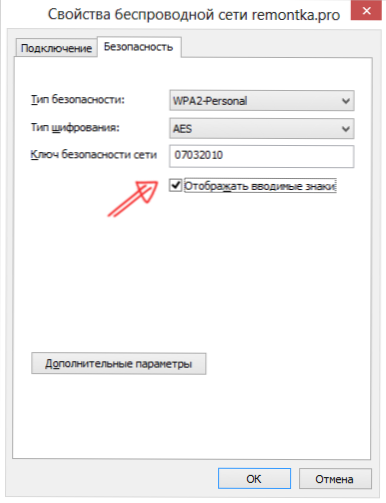
Ось і все, тепер пароль вам відомий.
Перегляд пароля бездротової мережі в Windows 8
Примітка: в Windows 8.1 описаний нижче спосіб не працює, читаємо тут (або вище, в першому розділі цього керівництва): Як дізнатися пароль на Wi-Fi в Windows 8.1

- Зайдіть на робочий стіл Windows 8 на тому комп'ютері або ноутбуці, який підключений до Wi-Fi мережі, і клацніть лівою (стандартної) кнопкою миші по значку бездротового з'єднання справа внизу.
- У списку з'єднань, який відобразиться, виберіть потрібне і натисніть по ньому правою кнопкою миші, потім виберіть пункт "Переглянути властивості підключення".
- У вікні, відкрийте вкладку "Безпека" та поставте галочку "Відображати вводяться знаки". Готово!
Як подивитися пароль Wi-Fi для неактивними бездротової мережі в Windows
Способи, описані вище припускають, що в даний момент часу ви підключені до бездротової мережі, пароль від якої потрібно дізнатися. Однак, це не завжди так.Якщо потрібно подивитися збережений пароль Wi-Fi від іншої мережі, зробити це можна за допомогою командного рядка:
- Запустіть командний рядок від імені адміністратора і введіть команду
- netsh wlan show profiles
- В результаті виконання попередньої команди ви побачите список всіх мереж, для яких на комп'ютері збережений пароль. У наступній команді використовуйте ім'я потрібної мережі.
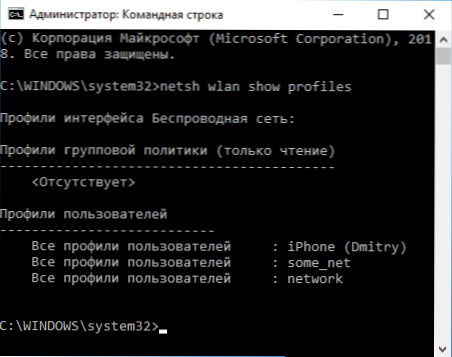
- netsh wlan show profile name = імя_сеті key = clear (Якщо ім'я мережі містить прогалини, візьміть його в лапки).
- З'являться дані обраної бездротової мережі. У пункті "Вміст ключа" ви побачите пароль від неї.
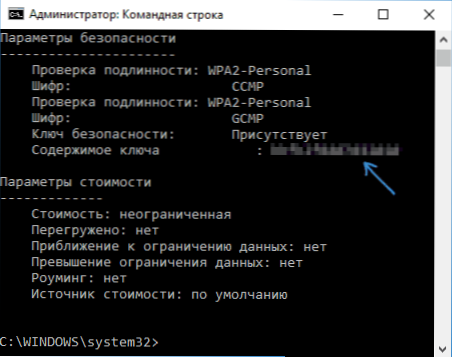
Цей і описані вище способи подивитися пароль можна подивитися у відео інструкції:
Як дізнатися пароль, якщо він не збережений на комп'ютері, але є пряме підключення до роутера
Ще один можливий варіант подій - якщо після будь-якого збою, відновлення або перевстановлення Windows, ніякого збереженого пароля для Wi-Fi мережі не залишилося ніде. В цьому випадку допоможе дротове підключення до роутера. Підключіть роз'єм LAN роутера до гнізда мережевої карти комп'ютера і зайдіть в налаштування роутера.
Параметри для входу в роутер, такі як IP-адреса, стандартні логін і пароль зазвичай написані на зворотному його боці на наклейці з різною службової інформації.Якщо ви не знаєте, як скористатися цією інформацією, то прочитайте статтю Як зайти в налаштування роутера, в якій описані дії для більшості популярних марок бездротових маршрутизаторів.
Незалежно від марки і моделі вашого бездротового маршрутизатора, будь то D-Link, TP-Link, Asus, Zyxel або щось ще, подивитися пароль можна практично в одному і тому ж місці. Наприклад (причому, з цією інструкцією можна не тільки встановити, але і подивитися пароль): Як поставити пароль на Wi-Fi на D-Link DIR-300.
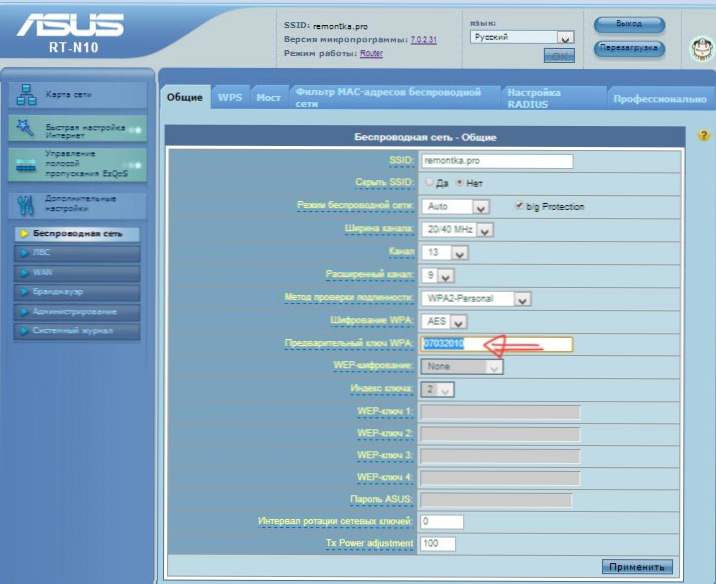
Перегляд пароля на Wi-Fi в настройках роутера
Якщо у вас це вийшло, то зайшовши на сторінку налаштувань бездротової мережі роутера (Wi-Fi settings, Wireless), ви зможете абсолютно безперешкодно побачити встановлений пароль на бездротову мережу. Однак, може виникнути одна складність при вході в веб-інтерфейс маршрутизатора: якщо під час першого налаштування пароль на вхід в панель адміністрування був змінений, то ви не зможете туди потрапити, а отже і побачити пароль. В цьому випадку залишається варіант - скинути роутер до заводських налаштувань і заново налаштувати його. У цьому допоможуть численні інструкції на цьому сайті, які ви знайдете тут.
Як подивитися збережений пароль Wi-Fi на Android
Для того, щоб дізнатися пароль Wi-Fi на планшеті або телефоні Android, потрібно мати root доступ до пристрою. Якщо він в наявності, то подальші дії можуть виглядати наступним чином (два варіанти):- Через ES Провідник, Root Explorer або інший файловий менеджер (див. Кращі файлові менеджери Android), зайти в папку data / misc / wifi і відкрити текстовий файл wpa_supplicant.conf - в ньому в простому зрозумілому вигляді записані дані збережених бездротових мереж, в яких вказано параметр psk, який і є паролем Wi-Fi.
- Встановити з Google Play додаток на зразок Wifi Password (ROOT), яке відображає паролі збережених мереж.
Перегляд всіх збережених паролів на Wi-Fi Windows за допомогою WirelessKeyView
Описані раніше способи дізнатися свій пароль на Wi-Fi підходить тільки для бездротової мережі, активною в даний момент часу. Однак, є спосіб подивитися список всіх збережених паролів Wi-Fi на комп'ютері. Зробити це можна за допомогою безкоштовної програми WirelessKeyView. Утиліта працює в Windows 10, 8 і Windows 7.
Утиліта не вимагає установки на комп'ютер і являє собою один виконуваний файл розміром 80 Кб (зазначу, що по VirusTotal, три антивіруса реагують на цей файл як на потенційно небезпечний, але, судячи з усього мова йде якраз про доступ до даних збережених Wi-Fi мереж).
Відразу після запуску WirelessKeyView (потрібно запуск від імені адміністратора), ви побачите список всіх збережених на комп'ютері або ноутбуці паролів бездротових Wi-Fi мереж з шифруванням: відобразиться ім'я мережі, ключ мережі в шістнадцятковому представленні і в звичайному текстовому вигляді.

Завантажити безкоштовно програму для перегляду паролів Wi-Fi на комп'ютері можна з офіційного сайту http://www.nirsoft.net/utils/wireless_key.html (Файли для завантаження знаходяться в самому кінці сторінки, окремо для x86 і x64 систем).
Якщо з якої-небудь причини описаних способів перегляду інформації про збережених параметрах бездротових мереж у вашій ситуації виявилося недостатньо, питайте в коментарях, я відповім.